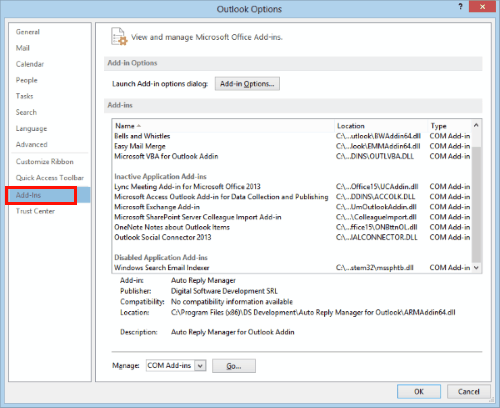Jos haluat pyytää palautetta tai ehdotuksia kontakteiltasi tai jopa tehdä minkä tahansa kyselyn, kyselyn tekeminen Outlookissa on hauska ja tehokas tapa tehdä se. Voit helposti luoda kyselyn, jossa on haluamasi kysymys ja erilaisia vaihtoehtoja vastaukseksi. Lähetä se ystävillesi/kollegoillesi ja pyydä heitä äänestämään. Täällä voit myös nähdä vastauksen kunkin valinnan alla prosentteina ja päättää parhaan tuloksen. eikö ole jännittävää? Joten tässä artikkelissa katsotaan kuinka luodaan kysely ja lisätään se sähköpostiviestinä Microsoft Outlookissa.
Luo kysely Outlookissa
Vaihe 1: Avaa Microsoft Outlook.
Vaihe 2: Avaa uusi sähköpostiviesti napsauttamalla uusi sähköposti vaihtoehto vasemmassa yläkulmassa.

MAINOS
Vaihe 3: Uusi sähköposti avautuu ja napsauta sitten Lisää välilehti yläreunassa. Klikkaa Poll vaihtoehto.

Vaihe 4: Oikealle puolelle tulee kyselyikkuna.

Vaihe 5: Kirjoita kysymys -kenttään syötä kysymyksesi baari, jolle tarvitset äänestyksen.

Vaihe 6: Kirjoita kysymyksen vaihtoehdot valintapalkkiin.

Vaihe 7: Oletuksena on kaksi vaihtoehtopalkkia, voit lisätä lisää napsauttamalla Lisää vaihtoehto.

Vaihe 8: Voit myös poistaa vaihtoehdot napsauttamalla poistaa -painiketta asetuspalkin vieressä.

Vaihe 9: Jos haluat valita useamman kuin yhden vastauksen, ota käyttöön Useita vastauksia vaihtopainiketta ja voit tarkkailla valintaruudut asetuspalkin vieressä, jotta voit valita useamman kuin yhden vaihtoehdon.

Vaihe 10: Jos haluat äänestää yhdestä vaihtoehdosta, poista useiden vastausten vaihtopainike käytöstä napsauttamalla sitä uudelleen. Kun se on poistettu käytöstä, näet valintapainikkeen asetuspalkin vieressä.

Vaihe 11: Kun äänestysmalli on asetettu, napsauta Seuraava napsauta sitten Lisää sähköpostiin. Jos haluat silti muokata äänestysmallia, napsauta Muokkaa.

Merkintä: Outlookin uusimmassa versiossa saattaa olla vaihtoehto nimeltä Lisää kysely sähköpostiin Seuraavan sijasta.
Vaihe 12: Nyt kysely on lisätty sähköpostiviestiin, joka näkyy oikealla puolella. Voit nyt lähettää sähköpostin kontakteillesi napsauttamalla Lähetä-painiketta.
Merkintä: Jos haluat poistaa kyselyn sähköpostiviestistä mistä tahansa syystä, voit napsauttaa Poista kysely vaihtoehto. Tämä on saatavilla Outlookin uusimmassa versiossa.
Vaihe 13: Voit tarkastella äänestystä ja äänestää sitä, klikkaus äänestyksessä linkki sähköpostiviestistä.

Vaihe 14: Linkki avautuu verkkoselaimeen ja näet kysymyksen ja sen äänestysvaihtoehdot.
Vaihe 15: Valitse the vaihtoehto äänestää klikkaamalla valintanappia/valintaruutuja. Syötä sinun sähköposti osoite, jolla voit seurata vastaustasi. Klikkaa Äänestys vaihtoehto.

Vaihe 16: Tulossivu avautuu, jossa näet äänestystulokset prosentteina. Voit myös klikata näkymätuloksia nähdäksesi tuloksen.
Vaihe 1 - Lataa Restoro PC Repair Tool täältä
Vaihe 2 - Napsauta Aloita skannaus löytääksesi ja korjataksesi kaikki tietokoneongelmat automaattisesti.
Se siitä! Toivottavasti tämä artikkeli on hyödyllinen ja helpottaa sähköpostikyselyn määrittämistä. Kiitos!!